คุณมีกล่องจดหมายอีเมลที่เต็มไปด้วยสแปมหรือไม่? คุณกำลังถูกรังควานโดยเพื่อนบ้านที่กระตือรือร้นหรือไม่? หรือคุณต้องการให้แน่ใจว่าเฉพาะอีเมลที่สำคัญที่สุดเท่านั้นที่ส่งถึงกล่องจดหมายของคุณ ในกรณีเหล่านี้ คุณจำเป็นต้องรู้วิธีบล็อกอีเมล
วันนี้เราจะมาดูวิธีบล็อกอีเมลใน Gmail, Yahoo และ Outlook แล้วตอบคำถามที่เกี่ยวข้องอื่นๆ สองสามข้อที่คุณอาจมี
อ่านต่อเพื่อหาข้อมูลเพิ่มเติม
วิธีบล็อกอีเมลใน Gmail
หากคุณต้องการทราบวิธีบล็อกที่อยู่อีเมลใน Gmail ก่อนอื่นคุณต้องตัดสินใจว่าต้องการดำเนินการผ่านเว็บแอปหรือแอปสมาร์ทโฟน
เราจะอธิบายทั้งสองวิธี
บล็อกอีเมลใน Gmail โดยใช้เว็บแอป

อันดับแรก มาดูวิธีบล็อกอีเมลใน Gmail โดยใช้เว็บแอปกันก่อน เพียงทำตามคำแนะนำทีละขั้นตอนด้านล่าง:
- ไปที่ mail.google.com .
- ค้นหาอีเมลจากบุคคลหรือธุรกิจที่คุณต้องการบล็อก
- เปิดอีเมล
- คลิกที่ เพิ่มเติม ไอคอนที่มุมขวาบน (จุดแนวตั้งสามจุด)
- เลือก บล็อก [ผู้ส่ง] จากเมนูแบบเลื่อนลง
บล็อกอีเมลใน Gmail โดยใช้แอปสมาร์ทโฟน
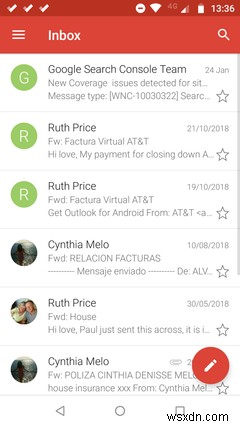
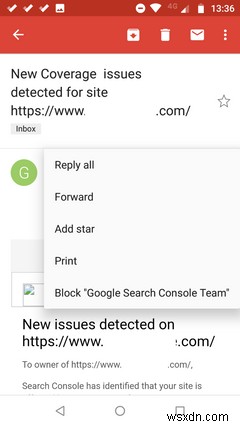
หากคุณต้องการใช้แอป Android หรือ iOS เพื่อบล็อกอีเมลใน Gmail ให้ทำตามคำแนะนำเหล่านี้แทน:
- เปิดแอป Gmail บนอุปกรณ์ของคุณ
- ค้นหาอีเมลจากบุคคลหรือธุรกิจที่คุณต้องการบล็อก
- แตะที่อีเมลเพื่อเปิด
- เลือก เพิ่มเติม . ของอีเมล ไอคอน (จุดแนวตั้งสามจุด) อย่าสับสนกับไอคอนเพิ่มเติมของแอปที่มุมบนขวามือ
- แตะที่ บล็อก [ผู้ส่ง] .
วิธีบล็อกอีเมลใน Outlook
Outlook เป็นที่รู้จักกันดีในฐานะผู้สืบทอด Hotmail ของ Microsoft แต่มี Outlook หลายเวอร์ชันที่อาจทำให้ผู้คนสับสนได้
เราจะพูดถึงสามเวอร์ชัน:เว็บแอป แอปสมาร์ทโฟน และแอปเดสก์ท็อป
วิธีบล็อกอีเมลบน Outlook โดยใช้เว็บแอป

หากต้องการบล็อกที่อยู่อีเมลโดยใช้แอป Outlook บนเว็บ คุณต้องดำเนินการดังต่อไปนี้:
- ไปที่ outlook.live.com และป้อนข้อมูลรับรองการเข้าสู่ระบบของคุณ
- ค้นหาอีเมลจากบุคคลหรือธุรกิจที่คุณต้องการบล็อก
- เปิดอีเมล
- คลิกที่จุดแนวนอนสามจุดที่มุมบนขวาของหน้าต่างอีเมล
- เลือก บล็อก [ผู้ส่ง] จากเมนู
วิธีบล็อกอีเมลบน Outlook โดยใช้แอปสมาร์ทโฟน
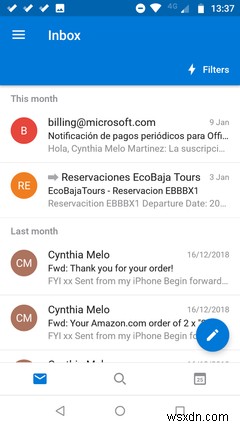

หากคุณเป็นผู้ใช้ Android หรือ iOS คุณจะไม่สามารถบล็อกผู้ส่งได้โดยตรงจากแอปสมาร์ทโฟน Outlook อย่างไรก็ตาม คุณสามารถส่งสินค้าไปยังโฟลเดอร์สแปมของคุณได้ รายการใดๆ ที่คุณส่งไปยังสแปมจะยังคงอยู่ที่นั่นในอนาคต คุณจะไม่เห็นสิ่งเหล่านี้ในรายการกล่องจดหมายอื่นๆ ของคุณ
ในการส่งอีเมลของผู้ส่งไปยังสแปมบนแอป Outlook สำหรับอุปกรณ์เคลื่อนที่ ให้ใช้คำแนะนำนี้:
- เปิดแอป Outlook บนอุปกรณ์ของคุณ
- ค้นหาอีเมลจากบุคคลหรือธุรกิจที่คุณต้องการบล็อก
- เปิดอีเมล
- แตะที่จุดแนวตั้งสามจุดที่มุมขวาบนของหน้าต่างแอป อย่าสับสนกับจุดแนวตั้งในหน้าต่างอีเมล
- แตะที่ ย้ายไปที่สแปม .
(หมายเหตุ: คุณสามารถบรรลุผลเช่นเดียวกันโดยกดที่อีเมลค้างไว้แล้วเลือกไอคอนเพิ่มเติมที่มุมบนขวา)
วิธีบล็อกอีเมลบน Outlook โดยใช้แอปเดสก์ท็อป
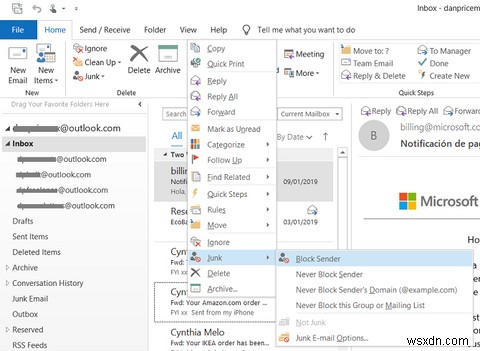
หากคุณซื้อใบอนุญาตหรือสมัครใช้งาน Microsoft Office 365 คุณจะสามารถเข้าถึงแอป Outlook บนเดสก์ท็อปได้
คุณบล็อกอีเมลในแอปเดสก์ท็อปได้โดยใช้ขั้นตอนเหล่านี้:
- เปิดแอป Outlook บนเดสก์ท็อปบนคอมพิวเตอร์ของคุณ
- ค้นหาอีเมลจากบุคคลหรือธุรกิจที่คุณต้องการบล็อก
- คลิกขวาที่อีเมล
- ไปที่ ขยะ> บล็อกผู้ส่ง .
วิธีบล็อกอีเมลใน Yahoo
Yahoo เป็นผู้ให้บริการอีเมลรายใหญ่อีกรายหนึ่งของโลก มีทั้งแอปอีเมลบนเว็บและสมาร์ทโฟน
วิธีบล็อกอีเมลบน Yahoo โดยใช้เว็บแอป

หากต้องการบล็อกบุคคลใน Yahoo ผ่านอินเทอร์เฟซเว็บ ให้ใช้คำแนะนำนี้:
- ไปที่ mail.yahoo.com .
- ค้นหาอีเมลจากบุคคลหรือธุรกิจที่คุณต้องการบล็อก
- เปิดอีเมล
- คลิกที่จุดแนวนอนสามจุดที่ตรงกลางด้านบนของหน้าต่างอีเมล
- ในเมนูแบบเลื่อนลง ให้เลือก บล็อกผู้ส่ง .
วิธีบล็อกอีเมลบน Yahoo โดยใช้แอปสมาร์ทโฟน
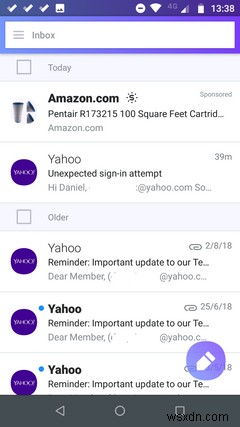
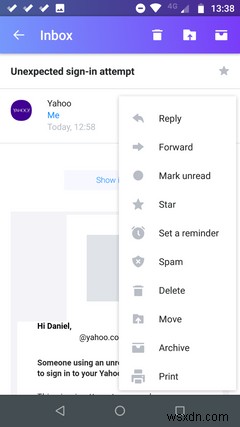
เช่นเดียวกับ Outlook คุณไม่สามารถบล็อกผู้ส่งในแอป Yahoo Mail ได้ แต่คุณสามารถส่งอีเมลตรงไปยังโฟลเดอร์สแปมของคุณได้
ในการส่งอีเมลทั้งหมดในอนาคตโดยอัตโนมัติจากที่อยู่ที่เจาะจงไปยังโฟลเดอร์สแปมของคุณในแอป Yahoo Mail ให้ทำตามคำแนะนำนี้:
- เปิดแอป Yahoo Mail บนอุปกรณ์ของคุณ
- ค้นหาอีเมลจากบุคคลหรือธุรกิจที่คุณต้องการบล็อก
- เปิดอีเมล
- แตะจุดแนวตั้งด้านขวาที่ด้านขวาของหน้าจอ
- เลือก สแปม จากเมนูแบบเลื่อนลง
คำถามอื่นๆ
มาปิดท้ายด้วยคำถามที่พบบ่อยสั้นๆ เกี่ยวกับคำถามทั่วไปที่ผู้คนมักพบเมื่อบล็อกที่อยู่อีเมล
คุณเลิกบล็อกที่อยู่อีเมลได้ไหม
ใช่ วิธีการเฉพาะจะแตกต่างกันไปตามแต่ละผู้ให้บริการ แต่โดยปกติคุณจะพบตัวเลือกนี้ที่ไหนสักแห่งในเมนูการตั้งค่า
เราแนะนำให้เลิกบล็อกอีเมลผ่านเว็บแอป แอพสมาร์ทโฟนอาจทำงานไม่ถูกต้อง
ผู้ส่งจะรู้หรือไม่ว่าพวกเขาถูกบล็อก
ไม่ ผู้ส่งอีเมลต้นฉบับจะไม่ทราบว่าคุณบล็อกพวกเขา พวกเขาจะไม่ได้รับการแจ้งเตือนและจะไม่ได้รับข้อความตีกลับจากผู้ให้บริการอีเมลของคุณ
ข้อความของพวกเขาจะไม่ปรากฏในกล่องจดหมายของคุณ
คุณส่งอีเมลที่อยู่ที่ถูกบล็อกได้ไหม
ใช่ การบล็อกที่อยู่อีเมลจะป้องกันข้อความขาเข้าเท่านั้น คุณจะยังคงสามารถส่งอีเมลถึงบุคคลอื่นได้โดยไม่มีการขัดขวาง สมมติว่าพวกเขาไม่ได้บล็อกคุณด้วย
คำแนะนำอื่นๆ เกี่ยวกับอีเมล
หากคุณบล็อกอีเมลจากบุคคลที่ไม่ต้องการ คุณควรพบว่ากล่องจดหมายของคุณเป็นสถานที่ที่สงบและเป็นระเบียบมากขึ้น
อย่างไรก็ตาม การบล็อกอีเมลเป็นเพียงส่วนหนึ่งของเรื่องราวเท่านั้น หากคุณต้องการเรียนรู้เพิ่มเติมเกี่ยวกับการจัดการกล่องจดหมาย โปรดอ่านบทความเกี่ยวกับวิธีลดขนาดกล่องจดหมายของคุณอย่างรวดเร็วและรายการเคล็ดลับด้านความปลอดภัยของ Outlook ที่คุณอาจพลาดไป


